在PPT中,要让图片下方是文字,可以通过以下步骤进行操作:
1. 在PPT中插入一张图片(或选择已有图片),将其移动至需要的位置;
2. 在图片下方添加一个文本框,点击“插入”选项卡,在“文本框”选项下选择“文本框”;
3. 将光标移至文本框中,并输入要显示的文本;
4. 调整图片和文本框的位置和大小,使它们看起来更加和谐。
注意:如果PPT中图片和文本框之间的距离过大或者过小,可以使用快捷键“Ctrl + Shift + G”对它们进行组合。在组合后,可以通过拖动来同时调整图片和文本框的位置。
除了上述方法,还可以使用“智能图形”功能来实现图片下方是文字的效果。步骤如下:
1. 在PPT中插入一张图片(或选择已有图片),将其移动至需要的位置;
2. 选择图片,然后点击“插入”选项卡,在“智能图形”选项下选择“图片下方文本”;
3. 输入要显示的文本,然后调整图片和文本框的位置和大小即可。
通过使用“智能图形”功能,可以快速轻松地创建带有图片下方文字的效果。
在PPT中,可以通过设置图片与文字的位置,让图片下方显示文字原因在于PPT提供了多种排版方式,比如让文本框浮动在图片下方、在图片上方等等通过这种方式排版,可以使PPT的版面更加美观、简洁,让文字与图片更加协调,形成更加有视觉冲击力的效果
1、先插入图片,再插入文字2、如果已经插入文字和图片了,可以选中图片,右击--置于底层(下移一层)
3、还可以把图片放在母版中4、我只知道这三个方法,不过已经够你用了


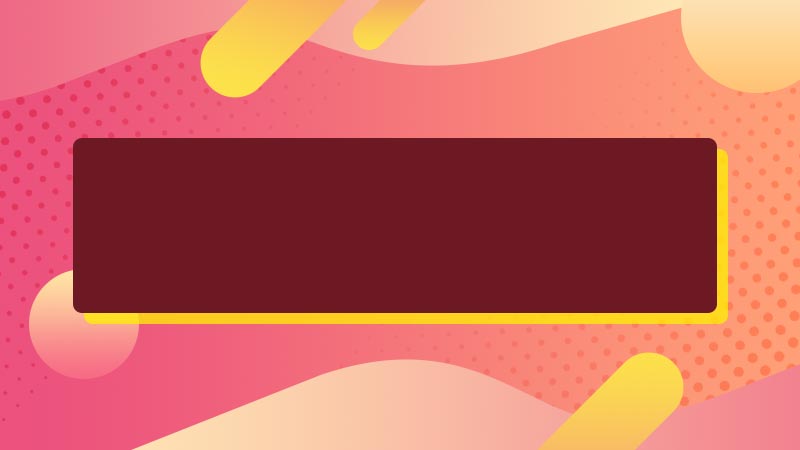


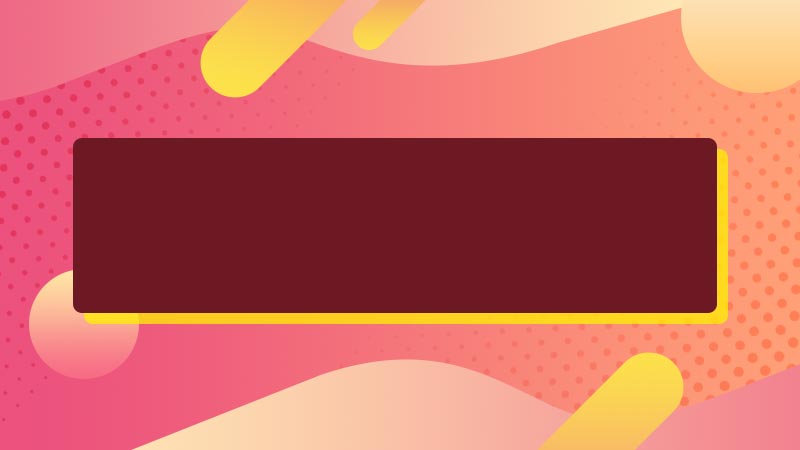

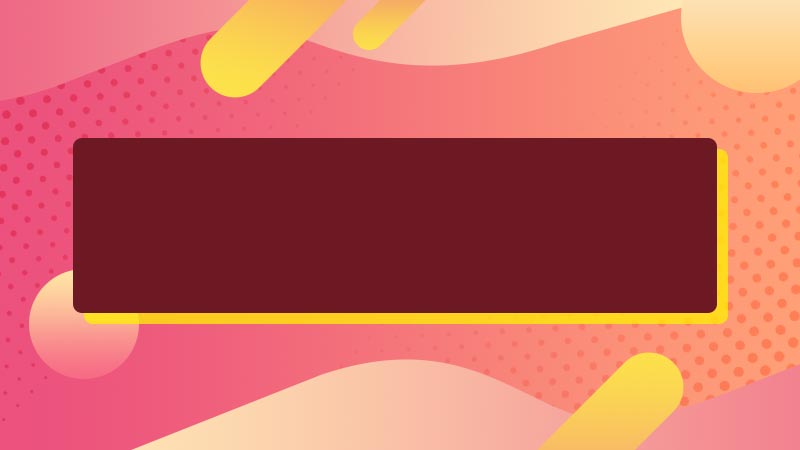


全部回复
